Importe dados do Microsoft Excel para o Analytics para análises usando várias ferramentas diferentes.
Nota
É preciso ter o Microsoft Access Database Engine de 32 bits instalado para importar dados de arquivos antigos do Excel (*.xls). Para obter mais informações, consulte Excluir o Microsoft Access Database Engine (opcional).
Como funciona?
Você usa o Assistente de Definição de Dados para selecionar um ou mais arquivos do Excel, especifica uma ou mais planilhas para importar e importa os dados do Excel para o Analytics. Os dados importados criam uma ou mais novas tabelas do Analytics e arquivos de dados associados (.fil). Cada planilha importada cria uma tabela do Analytics separada.
O arquivo de dados do Analytics contém uma cópia dos dados do Excel que está completamente separada do arquivo do Excel original.
Você pode importar os dados de um arquivo do Excel, mesmo se o Microsoft Excel não estiver instalado no seu computador.
Importar uma única planilha ou várias planilhas
Você tem a opção de importar uma única planilha ou várias planilhas do Excel em uma só operação. O processo de importação difere um pouco, conforme a opção que você usar:
- única planilha você tem a opção de definir manualmente os dados de origem do Excel durante o processo de importação
- várias planilhas o Analytics define automaticamente os dados do Excel de origem e nenhuma definição manual é possível durante o processo de importação
Por exemplo, durante a importação de várias planilhas, você não pode:
- especificar o tipo de dados ou o comprimento dos campos
- excluir seletivamente campos da importação
Depois que os dados estiverem no Analytics, você poderá fazer os ajustes necessários na definição de dados na caixa de diálogo Layout da tabela.
Importar um intervalo nomeado
Em vez de importar uma planilha inteira, você pode importar um intervalo nomeado, que é uma parte definida de uma planilha. Consulte a ajuda do Excel para obter informações sobre a criação de um intervalo nomeado.
Combinar várias planilhas
Após importar várias planilhas Excel para tabelas do Analytics individuais, você pode combiná-las em uma única tabela do Analytics. Por exemplo, você pode combinar os dados de doze tabelas mensais em uma única tabela anual contendo todos os dados. Você pode combinar as planilhas somente após importá-las para tabelas do Analytics individuais.
Para obter informações sobre como combinar várias tabelas do Analytics, consulte Anexar tabelas.
Dica
Para reduzir o trabalho, tente combinar as várias tabelas antes de fazer qualquer ajuste necessário na definição de dados na nova tabela combinada.
Diretrizes
Leia as diretrizes abaixo para ajudar na importação de dados do Excel.
Tipos de dados e dados não encontrados
Para conseguir os melhores resultados na importação de dados do Excel, verifique se cada planilha que você quer importar:
- cada coluna contém os mesmos tipos de dados
- não há linhas nem colunas vazias
Número máximo de colunas e caracteres
Excel 2007 e posterior
O número máximo de colunas do Excel e o número máximo de caracteres em um campo que podem ser importados de arquivos .xlsx ou .xlsm não são limitados a um número específico.
A importação desses tipos de arquivo do Excel é controlada pelo limite do comprimento do registro nos arquivos de dados do Analytics (.fil) de 32 KB. Se qualquer registro nos dados de origem do Excel possibilitar a criação de um registro do Analytics maior que 32 KB, a importação falhará.
Nota
Quando a nova tabela é aberta no Analytics, são exibidas no máximo 256 colunas na exibição padrão. Se a tabela contém mais colunas, é possível adicioná-las à exibição, se necessário.
Excel 97 – 2003
A importação de arquivos .xls (Excel 97 - 2003) usa um tipo mais antigo de processamento e está sujeita aos seguintes limites máximos:
- 255 colunas
- 255 caracteres por campo
- 32 KB por registro
- 65.000 linhas
Versões compatíveis do Excel
Você pode importar dados de qualquer versão do Excel, do Excel 3.0 ao Excel 2016.
Se quiser importar dados de uma versão anterior do Excel, você precisará salvar o arquivo do Excel em outro formato de arquivo que possa ser importado pelo Analytics, como .csv.
Modo de Exibição Protegido do Excel
O Analytics não conseguirá importar uma pasta de trabalho do Excel se o Modo de Exibição Protegido do Excel estiver ativo nessa pasta. Você precisa habilitar a edição na pasta de trabalho, salvá-la e fechá-la antes de fazer a importação.
Arquivos do Excel baseados na web incompatíveis
O Analytics não é compatível com a importação direta de arquivos do Excel criados a partir de aplicativos web, como o Planilhas Google. Você primeiro precisa abrir o arquivo no Excel, salvar com um nome de arquivo diferente e, depois, importar o novo arquivo usando o Analytics.
Como funciona a sobrescrita
Se você importar dados do Excel e criar uma nova tabela do Analytics que tenha o mesmo nome de uma tabela existente no projeto do Analytics, você tem a opção de sobrescrever a tabela existente.
Duas partes de uma tabela sobrescritas
A sobrescrita de tabelas do Analytics é complicada porque duas partes de uma tabela podem ser sobrescritas:
- o layout da tabela, exibido no Navegador
- o arquivo de dados de origem associado, armazenado em uma pasta do Windows
(Para informações sobre layouts de tabelas e arquivos de dados de origem, consulte A estrutura das tabelas do Analytics.)
As duas partes da tabela são sobrescritas independentemente uma da outra. Se as duas partes tiverem os mesmo nome que a nova tabela, as duas serão sobrescritas. Esse cenário é o mais comum.
No entanto, se o layout da tabela e o arquivo de dados de origem tiverem nomes diferentes, apenas aquele que tiver o mesmo nome que a nova tabela será sobrescrito.
Esse comportamento de sobrescrita ocorre mesmo se você estiver importando uma única planilha ou várias planilhas do Excel.
Sobrescrever ao importar várias planilhas
Ao importar várias planilhas do Excel, a sobrescrita também depende das configurações Sobrescrever tabelas existentes e Caminho de saída.
As seções abaixo sumarizam os diferentes possíveis resultados de sobrescrita ao importar várias planilhas, começando com o cenário mais comum.
Mesmo nome: nova tabela, layout de tabela existente, arquivo de dados de origem existente
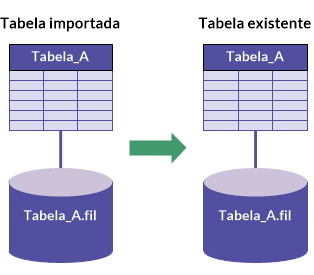
|
"Caminho de saída" igual ao arquivo de dados de origem existente |
"Caminho de saída" diferente do arquivo de dados de origem existente |
|
|---|---|---|
| Opção Sobrescrever tabelas existentes selecionada |
|
|
| Opção Sobrescrever tabelas existentes não selecionada |
|
|
Nome diferente: layout da tabela existente
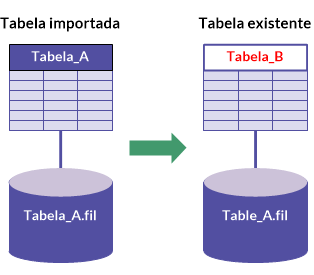
|
"Caminho de saída" igual ao arquivo de dados de origem existente |
"Caminho de saída" diferente do arquivo de dados de origem existente |
|
|---|---|---|
| Opção Sobrescrever tabelas existentes selecionada |
|
|
| Opção Sobrescrever tabelas existentes não selecionada |
|
|
Nome diferente: arquivo de dados de origem existente
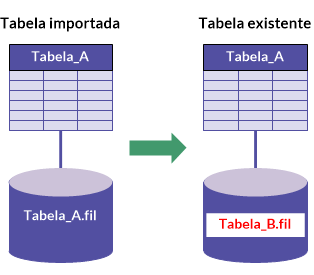
|
"Caminho de saída" igual ao arquivo de dados de origem existente |
"Caminho de saída" diferente do arquivo de dados de origem existente |
|
|---|---|---|
| Opção Sobrescrever tabelas existentes selecionada |
|
|
| Opção Sobrescrever tabelas existentes não selecionada |
|
|
Importar uma única planilha do Excel
Importe uma única planilha ou intervalo nomeado do Excel para criar uma nova tabela do Analytics. Você tem a opção de definir manualmente os dados de origem do Excel durante o processo de importação.
Nota
Verifique se o arquivo do Excel está fechado antes de iniciar o processo de importação.
Localizar e selecionar o arquivo do Excel
- Selecione Importar > Arquivo.
- Na caixa de diálogo Selecione o arquivo a definir, localize e selecione o arquivo do Excel e clique em Abrir.
Os arquivos do Microsoft Excel têm uma extensão .xlsx ou .xls.
- Na página Formato de página, verifique se a opção Arquivo Excel foi selecionada e clique em Avançar.
Especificar a planilha para importar
- Na página Origem de dados, selecione a planilha ou o intervalo nomeado para importar.
Nota
Para ver os intervalos nomeados, desmarque Somente tabela do sistema.
As planilhas são identificadas por um símbolo de dólar ($) acrescentado no nome da planilha. O símbolo de dólar é adicionado temporariamente e não aparece no nome da tabela do Analytics.
- Revise as configurações padrão na página, faça as atualizações necessárias e clique em Avançar.
Configuração Descrição Usar a primeira linha como nomes de campos Os valores na primeira linha da planilha ou no intervalo nomeado são usados como nomes de campos no layout da tabela do Analytics.
Nota
Se você usar essa configuração, a linha usada como nome de campo será o número de qualquer linha especificado em Iniciar na linha.
Iniciar na linha O número da linha na qual iniciar a leitura da planilha.
Essa configuração permite que você ignore linhas no início de uma planilha que contém informações que você não deseja importar. Por exemplo, se as primeiras três linhas de uma planilha contiverem informações de cabeçalho, informe 4 para começar a ler os dados a partir da quarta linha.
Nota
A linha de início de um intervalo nomeado é sempre a primeira linha do intervalo nomeado, independentemente da configuração Iniciar na linha.
Importar todos os campos como tipo de caracteres Atribui o tipo de dados Caractere a todos os campos importados.
Dica
Atribuir o tipo de dados Caractere a todos os campos importados simplifica o processo de importar arquivos do Excel.
Quando os dados estiverem no Analytics, você poderá atribuir aos campos tipos de dados diferentes, como numérico ou datahora, e especificar detalhes de formato.
Importar todos os campos como tipo de caracteres é útil na importação de uma tabela com campos identificadores com o tipo de dados numérico atribuído automaticamente pelo Analytics, quando na verdade o tipo de dados deveria ser caractere.
Primeiros 100 registros O Analytics usa apenas os 100 primeiros registros da planilha ou do intervalo nomeado para determinar o tipo de dados e o comprimento dos campos na tabela do Analytics.
Com arquivos do Excel maiores, usar os Primeiros 100 registros acelera consideravelmente o processo de importação.
Cuidado
Selecione essa opção se você estiver certo de que os valores nos primeiros 100 registros refletem precisamente o tipo de dados e o comprimento de todos os valores subsequentes.
Se qualquer valor após os primeiros 100 registros for de tipo de dados diferente ou maior, a tabela do Analytics resultante conterá dados imprecisos ou truncados.
Dados imprecisos ou truncados em campos essenciais provavelmente invalidarão os resultados das análises de dados subsequentes.
Toda a planilha ou intervalo nomeado do Excel O Analytics usa todos os registros da planilha ou do intervalo nomeado para determinar o tipo de dados e o comprimento dos campos na tabela do Analytics.
Com arquivos do Excel grandes, o uso de todos os registros para determinar o tipo de dados e o comprimento dos campos retarda consideravelmente o processo de importação.
Nota
Selecione essa opção se não tiver certeza sobre a consistência dos tipos de dados ou do comprimento dos valores nos dados do Excel.
Editar as propriedades do campo do Analytics
O Analytics estima da melhor forma possível as propriedades associadas a cada campo nos dados do Excel. Você pode aceitar as configurações padrão ou seguir as etapas abaixo para definir os campos manualmente.
- Na página Importar do Excel, selecione cada título de coluna na tabela de visualização para exibir as propriedades associadas ao campo.
- Para cada campo, revise as configurações atribuídas pelo Analytics às propriedades listadas abaixo e faça as atualizações necessárias.
- Quando terminar de revisar e editar as propriedades, clique em Avançar.
| Propriedade | Descrição |
|---|---|
| Ignorar esse campo |
Os dados no campo não são importados. |
| Nome | O nome do campo no layout da tabela. Você pode manter o nome atribuído pelo Analytics ou inserir um nome diferente. |
| Título da Coluna | O título da coluna do campo na exibição padrão do Analytics. Se você não especificar o título da coluna, o valor Nome será usado. |
|
Comprimento |
O comprimento do campo no layout da tabela. Especifica o comprimento em caracteres. Se um campo datahora não tiver dados de hora e exibir 00:00:00 após a data, você pode diminuir o comprimento do campo para omitir os dados de hora vazios. Nota Comprimento máximo de campo é 32.767 caracteres (edição não Unicode) ou 16.383 caracteres (edição Unicode). Todo o comprimento do campo, até o comprimento máximo, é importado para o Analytics, mas apenas os primeiros 256 caracteres são exibidos na exibição de tabela. O restante dos dados está presente e pode ser analisado, mas não é visível na exibição. Para ver todos os dados, abra a caixa de diálogo Layout da tabela. Dica Aumente o comprimento de um campo se você selecionou Primeiros 100 registros na tela anterior, mas não tiver certeza do comprimento dos valores subsequentes no campo. |
|
Nota Se você selecionou Importar todos os campos como tipo de caracteres na página Origem de dados, as opções abaixo não serão aplicadas e ficarão desativadas. |
|
| Tipo | O tipo de dado atribuído ao campo no Analytics. Você pode manter o tipo de dados atribuído pelo Analytics ou selecionar um tipo de dados adequado da lista suspensa. |
| Valor | Uma propriedade somente leitura que exibe o primeiro valor do campo. O valor é atualizado dinamicamente com base em qualquer edição que você fizer. |
| Decimal | Somente campos numéricos. O número de casas decimais nos dados de origem. Nota A caixa de texto Decimal é exibida automaticamente quando você seleciona o tipo de dados Numérico. |
| Formato de entrada | Somente campos de datahora. O formato dos valores de datahora nos dados de origem. Selecione um formato que corresponda aos dados ou, se necessário, crie um formato que corresponda aos dados. O formato especificado deve corresponder exatamente ao formato nos dados de origem. Para mais informações sobre formatos de data e hora, consulte Formatos dos dados de origem de data e hora. Nota A caixa de texto Formato de Entrada aparece automaticamente quando você selecione o tipo de dados Datahora. |
Salvar o arquivo de dados do Analytics
Na caixa de diálogo Salvar arquivo de dados como, insira um nome para o arquivo de dados do Analytics e clique em Salvar.
Se o Analytics preencher um nome de arquivo de dados, você poderá aceitar o nome preenchido ou alterá-lo.
Você também pode navegar para uma pasta diferente para salvar o arquivos de dados, se não quiser usar o local padrão aberto pelo Analytics.
Finalizar a importação
- Na página Final, verifique as configurações para a nova tabela do Analytics e clique em Concluir.
Se desejar fazer qualquer alteração, clique em Voltar para ir à página apropriada do assistente.
- Insira um nome para o layout da tabela que será adicionada ao projeto, ou mantenha o nome padrão e clique em OK.
A nova tabela do Analytics será criada com dados do arquivo importado.
Nota
Os nomes de tabela do Analytics são limitados a 64 caracteres alfanuméricos, sem contar a extensão .FIL. O nome pode incluir o caractere de sublinhado ( _ ) mas nenhum outro caractere especial e nenhum espaço. O nome não pode começar com um número.
Importar várias planilhas do Excel
Em uma única importação, importe várias planilhas ou intervalos nomeados do Excel de um ou mais arquivos do Excel. Depois de importada para um projeto do Analytics, cada planilha ou intervalo nomeado se transforma em uma tabela separada do Analytics.
O Analytics define automaticamente os dados do Excel de origem e nenhuma definição manual é possível durante a importação.
Depois que os dados estiverem no Analytics, você poderá fazer os ajustes necessários na definição de dados na caixa de diálogo Layout da tabela.
Nota
Verifique se todos os arquivos do Excel estão fechados antes de iniciar o processo de importação.
Todas as primeiras linhas das planilhas e intervalos nomeados importados devem usar uma abordagem consistente. As primeiras linhas devem ser nomes de campos, ou dados, em todos os conjuntos de dados. Evite misturar as duas abordagens em uma única operação de importação.
Se os conjuntos de dados tiverem uma abordagem inconsistente nas primeiras linhas, use duas operações de importação separadas.
Localizar e selecionar um ou mais arquivos do Excel
- Selecione Importar > Arquivo.
- Na caixa de diálogo Selecione o arquivo a definir, localize e selecione um ou mais arquivos do Excel e clique em Abrir.
Os arquivos do Microsoft Excel têm uma extensão .xlsx ou .xls.
Você pode usar Ctrl+clique para selecionar vários arquivos não adjacentes ou Shift+clique para selecionar vários arquivos não adjacentes.
- Na página Formato de página, verifique se a opção Arquivo Excel foi selecionada e clique em Avançar.
Especificar as planilhas para importar
- Na página Origem de dados, selecione as planilhas ou os intervalos nomeados para importar.
Nota
Para ver os intervalos nomeados, desmarque Somente tabela do sistema.
Selecione as planilhas ou intervalos nomeados individualmente ou marque a primeira caixa de seleção se quiser selecionar todas as planilhas e intervalos nomeados no arquivo do Excel.
As planilhas são identificadas por um símbolo de dólar ($) acrescentado no nome da planilha. O símbolo de dólar é adicionado temporariamente e não aparece no nome da tabela do Analytics resultante.
- Revise as configurações atribuídas pelo Analytics, faça as atualizações necessárias e clique em Avançar.
Configuração Descrição Nome da tabela O nome da tabela no projeto do Analytics.
Mantenha o nome atribuído pelo Analytics ou clique duas vezes no nome de uma tabela, digite um nome diferente e pressione Enter.
Nota
O nome da tabela se aplica ao novo layout da tabela e ao novo arquivo de dados de origem criados ao importar os dados.
Usar a primeira linha como nomes de campos Os valores na primeira linha de cada planilha ou intervalo nomeado são usados como nomes de campos nos layouts de tabela resultantes.
Nota
Se você usar essa configuração, a linha usada como nome de campo será o número de qualquer linha especificado em Iniciar na linha.
Essa configuração se aplica globalmente a todas as planilhas e intervalos nomeados importados.
Sobrescrever tabelas existentes As tabelas existentes com nomes idênticos no projeto do Analytics são sobrescritas.
Para obter informações detalhadas, consulte Como funciona a sobrescrita.
Iniciar na linha O número da linha na qual iniciar a leitura das planilhas.
Essa configuração permite que você ignore linhas no início de planilhas que contêm informações que você não deseja importar. Por exemplo, se as primeiras três linhas de cada planilha contiverem informações de cabeçalho, informe 4 para começar a ler os dados a partir da quarta linha.
Nota
A linha de início de um intervalo nomeado é sempre a primeira linha do intervalo nomeado, independentemente da configuração Iniciar na linha.
Incluir nome do arquivo Adicione o nome do arquivo do Excel ao início do nome da tabela ou das tabelas do Analytics.
Dica
Se planilhas em arquivos diferentes tiverem o mesmo nome, a anexação do nome do arquivo do Excel permitirá evitar conflitos entre os nomes das tabelas.
Importar todos os campos como tipo de caracteres Atribui o tipo de dados Caractere a todos os campos importados.
Dica
Atribuir o tipo de dados Caractere a todos os campos importados simplifica o processo de importar arquivos do Excel.
Quando os dados estiverem no Analytics, você poderá atribuir aos campos tipos de dados diferentes, como numérico ou datahora, e especificar detalhes de formato.
Importar todos os campos como tipo de caracteres é útil na importação de uma tabela com campos identificadores com o tipo de dados numérico atribuído automaticamente pelo Analytics, quando na verdade o tipo de dados deveria ser caractere.
Primeiros 100 registros O Analytics usa apenas os 100 primeiros registros da planilha ou do intervalo nomeado para determinar o tipo de dados e o comprimento dos campos na tabela do Analytics resultante.
Com arquivos do Excel maiores, usar os Primeiros 100 registros acelera consideravelmente o processo de importação.
Cuidado
Use essa opção se você estiver certo de que os valores nos primeiros 100 registros refletem precisamente o tipo de dados e o comprimento de todos os valores subsequentes.
Se qualquer valor após os primeiros 100 registros for de tipo de dados diferente ou maior, a tabela do Analytics resultante conterá dados imprecisos ou truncados.
Dados imprecisos ou truncados em campos essenciais provavelmente invalidarão os resultados das análises de dados subsequentes.
Toda a planilha ou intervalo nomeado do Excel O Analytics usa todos os registros da planilha ou do intervalo nomeado para determinar o tipo de dados e o comprimento dos campos nas tabelas do Analytics resultantes.
Com arquivos do Excel grandes, o uso de todos os registros para determinar o tipo de dados e o comprimento dos campos retarda consideravelmente o processo de importação.
Nota
Use essa opção se não tiver certeza sobre a consistência dos tipos de dados ou do comprimento dos valores nas colunas da planilha.
Caminho de saída Especifica a pasta em que os novos arquivos de dados do Analytics (.fil) são salvos.
Se você deixar o campo Caminho de saída em branco, os arquivos de dados do Analytics serão salvos na pasta que contém o projeto do Analytics.
Finalizar a importação
Na página Final, verifique as configurações para as novas tabelas do Analytics e clique em Concluir.
Se desejar fazer qualquer alteração, clique em Voltar para ir à página apropriada do assistente.
As novas tabelas do Analytics serão criadas com dados das planilhas ou dos intervalos nomeados importados.
Nota
Se um sufixo numérico foi adicionado a um Nome da tabela na página Final, significa que uma tabela com o mesmo nome já existe no projeto do Analytics e você escolheu não sobrescrever tabelas existentes.
Para obter informações detalhadas, consulte Como funciona a sobrescrita.